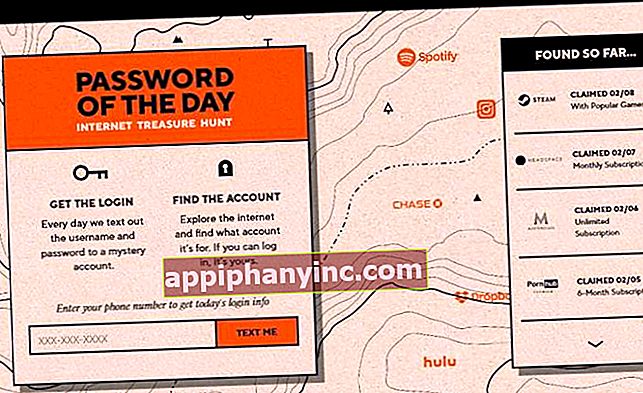Guía para desactivar las actualizaciones automáticas en Android

Cuando compramos un móvil o tablet Android, las actualizaciones automáticas de apps suelen venir activadas por defecto. Esto está muy bien para mantener todas nuestras aplicaciones al día. Pero también tiene sus inconvenientes: puede suponer un gasto de datos bestial si no estamos conectados a una red WiFi cuando salta la actualización. Todo ello sin contar que podemos quedarnos sin espacio libre si andamos un poco justos de almacenamiento. ¿Se pueden desactivar estas actualizaciones?
Cómo desactivar la actualización automática de apps en Android
Por descontado, Android permite desactivar la actualización automática de aplicaciones. Pero a diferencia de la mayoría de configuraciones de sistema, no podemos realizarlo desde el clásico menú de “Ajustes” de nuestro terminal. Tenemos que entrar en Google Play Store y salsear un poco –de hecho, es realmente sencillo-:
- Entramos en la Play Store, y abrimos el menú desplegable lateral pulsando sobre el icono de “Menú” ubicado en el margen superior izquierdo de la aplicación.
- Seleccionamos “Ajustes”.

- Pulsamos sobre “Actualizar aplicaciones automáticamente”.
- Se nos abrirá una ventana emergente con 3 opciones:
- No actualizar las aplicaciones automáticamente.
- Actualizar aplicaciones automáticamente en cualquier momento. Esto puede implicar consumo de datos móviles.
- Actualizar aplicaciones automáticamente solo a través de Wi-Fi.
- Si lo que queremos es que las apps se actualicen sólo cuando estamos conectados a una red inalámbrica dejaremos marcada la tercera opción. Si simplemente queremos deshabilitar las actualizaciones por completo, elegiremos la primera opción “No actualizar las aplicaciones automáticamente”.

Cómo activar o desactivar las actualizaciones automáticas de software de forma individual
En Android como en la vida misma, no todo es de color blanco o negro. Puede que queramos mantener actualizadas algunas apps y otras no, por los motivos que sean –falta de uso, actualizaciones continuas o muy pesadas, etc.-.
Para gestionar las actualizaciones de aplicaciones de manera individual:
- En la Play Store, abrimos el menú desplegable lateral pulsando sobre el icono de “Menú” y seleccionamos “Mis aplicaciones y juegos”.
- Vamos al apartado “Instaladas” y pinchamos sobre la app que queremos gestionar de forma personalizada.
- En la ficha de la aplicación, pulsaremos sobre el icono de 3 puntos verticales ubicado en el margen superior derecho.

- Por último, desmarcaremos o activaremos la pestaña “Actualizar automáticamente” según nuestras necesidades.
- Repetiremos este mismo proceso con todas las apps cuyas actualizaciones queremos gestionar individualmente.

Cómo desactivar las actualizaciones del sistema operativo en Android
El último fleco que nos queda por atar es el de las actualizaciones automáticas de sistema. Normalmente este tipo de actualizaciones suelen ser más que beneficiosas para nuestro dispositivo Android –actualizaciones de versión, parches de seguridad-, pero conviene saber que también podemos desactivarlas o ajustarlas, si así lo vemos necesario:
- Entramos en los ajustes generales de nuestro dispositivo (icono de rueda dentada) y pulsamos sobre “Sistema -> Información del teléfono”.
- Entramos en “Actualizaciones del sistema” y damos un toque sobre el icono de menú ubicado en el margen superior derecho.
- Seleccionamos “Ajustes”.

- Si lo que queremos es que no se realice ningún tipo de actualización, simplemente dejaremos desmarcadas las opciones “Actualizaciones a través de la red Wi-Fi solamente” y “Permitir descarga automática de actualizaciones a través de Wi-Fi”.

Como siempre, para cualquier duda o sugerencia, no dudéis en pasaros por la zona de comentarios.
¿Tienes Telegram instalado? Recibe el mejor post de cada día en nuestro canal. O si lo prefieres, entérate de todo desde nuestra página de Facebook.